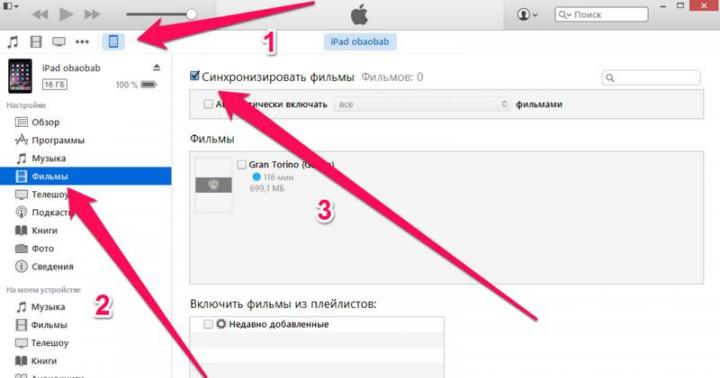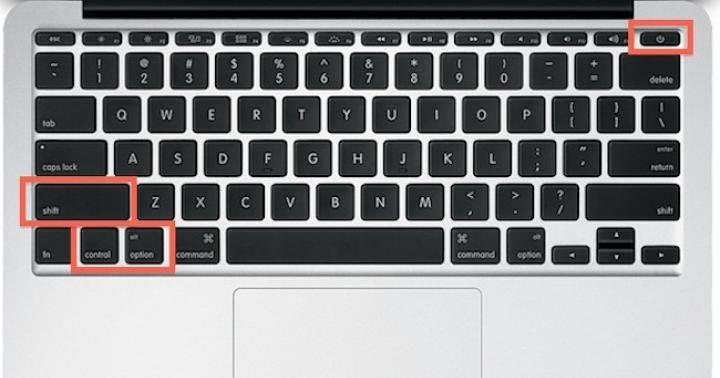Bon après-midi, amis et collègues! Aujourd'hui nous allons parler d'email, à savoir de créer et mettre en place une boite mail gmail. Examinons les opportunités que Google Mail nous offre gmail.com et comment les utiliser correctement.
L'e-mail est un concept si courant chez nous qu'il est même étrange de le dire. Néanmoins, je dirai quelques mots. Concept E-mail apparu dans les années 60 du XXe siècle, avant l'ère Ordinateur personnel et Internet : utilisateurs mainframe utilisant expéditeurs pourrait échanger des messages. Bien sûr, après l'avènement d'Internet, le courrier électronique a immédiatement commencé à se développer activement et à être utilisé.
Jusqu'à présent, malgré l'émergence de nouveaux moyens et services de communication - téléphones portables, nombreuses messageries instantanées, réseaux sociaux- l'e-mail est un service « incontournable » pour tout internaute. Vous et moi (au moins beaucoup de mes lecteurs) sommes rédacteurs, pigistes ou blogueurs : pourrions-nous nous passer du courrier électronique (d'ailleurs, il serait intéressant de mener une telle expérience) ? Il est peu probable que cela aurait réussi. Après tout, nous utilisons le courrier pour les besoins suivants :

J'ai même une série de didacticiels vidéo sur l'organisation de ma newsletter et de mon marketing par e-mail. Les voici - dans mon école.
Comme vous pouvez le constater, l'email reste l'un des outils dont un freelance a besoin dans son travail. En général, je ne pense pas que vous ayez besoin d'être convaincu de cela, passons donc à un aperçu de gmail.
Pourquoi exactement l'e-mail gmail.com ?
En règle générale, un utilisateur ordinaire qui n'envoie pas de données de renseignement par courrier n'a pas besoin d'utiliser les services de services de courrier payants. Leur fonctionnalité ne diffère pas fondamentalement de la fonctionnalité des équivalents gratuits, à l'exception de l'absence de publicité et de déclaration de l'inviolabilité de la correspondance. Par conséquent, j'ai trouvé qu'il n'était pas très utile pour mes lecteurs de revoir services payants... Les services postaux gratuits sont bien connus de tous :
- Mail.ru
- Yandex.ru
- Hotmail.com (depuis 2013 la marque a changé pour Outlook.com)
- Gmail.com
- Mail.com et autres
Les deux premiers services sont bien connus et appréciés en Russie, peut-être que j'écrirai à leur sujet aussi. Hotmail, maintenant Outlook propriété de l'entreprise MicroSoft est un pionnier dans le domaine de la messagerie électronique et Gmail est de loin le leader des services de messagerie gratuits.

Qu'est-ce qui différencie la messagerie gmail gratuite des autres expéditeurs ? Il présente de nombreux avantages :
- L'interface Web est pratique et conviviale, elle fournit de nombreux fonctions utiles... L'utilisation de l'interface web permet de ne pas penser aux problèmes de synchronisation des mails sur différents appareils- vous allez juste au bureau de poste d'eux et travaillez avec.
- Intégration avec les services Google populaires
- Travailler sur une connexion sécurisée
- Mise en place d'une protection efficace contre le spam
- Boîte aux lettres - 15 Go
- Capacité à travailler avec d'autres boîtes aux lettres à partir de l'interface Web.
Veuillez noter qu'il existe un russe Service Gmail.ru :

Curieusement, il n'a rien à voir avec Gmail.com, bien qu'il s'occupe également du courrier électronique, à savoir fournir services payants pour le transfert d'e-mails. Ce service est opérationnel depuis 2003 lors du lancement de gmail par Google en avril 2004. Gardez à l'esprit cet incident et ne le confondez pas, ce sont des services complètement différents.
Voyons donc dans l'ordre les fonctionnalités de l'utilisation de Gmail. Commençons par le début - avec l'inscription.
Inscription sur Gmail.com
Pour pouvoir créer une messagerie gmail, vous devez disposer d'un compte Google. Allez sur gmail.com. Si vous n'êtes pas enregistré dans Google, vous serez transféré vers le service d'enregistrement de compte Google account.google.com et vous verrez l'image suivante :

Il n'y a pas de comptes de messagerie spéciaux - Google utilise un seul compte pour accéder à tous ses services. Cliquez sur "Créer un compte". On arrive sur la page de remplissage du formulaire d'inscription, elle permet aussi de créer simultanément des mails sur gmail com :

Passons en revue les champs du formulaire :
- Nom et surnom. Votre prénom et votre nom seront visibles dans tous les services Google, alors demandez-vous s'il s'agira de données réelles ou d'un pseudonyme.
- Nom d'utilisateur. C'est là qu'une "embuscade" peut vous guetter : des millions d'utilisateurs à travers le monde ont identifié tous les noms et mots populaires, vous devez donc faire preuve d'imagination. Le nom d'utilisateur peut contenir des lettres latines, des chiffres et des points, le nombre de caractères est de 6 à 30. Si le nom est pris, le système vous proposera des noms gratuits selon vos propres goûts étranges :

Vous pouvez utiliser l'indice ou fantasmer davantage.
- Mot de passe. Au moins 8 caractères. A propos de l'importance un mot de passe fort cela vaut la peine de le rappeler une fois de plus : il ne doit pas y avoir de 12345678, qwerty123, il ne doit pas y avoir de coïncidence avec le login. Il est souhaitable qu'il s'agisse d'une séquence aléatoire de lettres, de chiffres et de symboles. Bien sûr, le problème apparaît immédiatement - comment ne pas l'oublier? Écrivez-le sur un cahier en papier. Une action élémentaire que peu de gens font.
- Date de naissance, sexe - compréhensible ;
- Téléphone portable. Vous pouvez le laisser vide, mais je vous conseille de le faire - après tout, c'est avec son aide que vous pourrez récupérer votre mot de passe si vous l'oubliez, ainsi que mettre en place une autorisation en deux étapes (nous en reparlerons un peu plus tard).
- Adresse e-mail de rechange. Il est également souhaitable de l'indiquer. Il est nécessaire d'assurer sécurité supplémentaire compte, par exemple, s'il y a une activité suspecte sur le compte, une notification correspondante lui sera envoyée.
- Coche et Pays - tout est clair ici.

Appuyez sur le bouton "Aller au service Gmail" et accédez à l'interface Web de messagerie. Vous pouvez également saisir le mail gmail en tapant les adresses gmail.com, mail.google.com ou en cliquant sur le bouton situé à droite coin supérieur dans n'importe quel service Google :

Pour vous déconnecter de gmail, vous devez vous déconnecter de votre compte :

Notez que vous pouvez avoir plusieurs comptes Google. Par conséquent, il existe plusieurs boîtes aux lettres : il peut être plus facile pour vous de travailler à partir de différents comptes sur différentes tâches. Si vous êtes déjà inscrit sur Google, vous pouvez utiliser plusieurs méthodes pour ajouter un autre compte :

Nous allons sur gmail.com :


Commençons maintenant à configurer la messagerie. Il est à noter que cette tâche peut être divisée en deux :
- Configuration du compte
- Configuration de la messagerie elle-même
Configuration du compte
J'ai commencé un instagram. Je montre la vie d'un rédacteur, me moque d'une histoire, soyons amis ! ALLER À INTSAGRAM
Pour entrer dans les paramètres du compte, vous devez cliquer sur la lettre P dans le cercle (c'est la première lettre de votre nom, vous pouvez donc en avoir une autre) dans le coin supérieur droit :

En cliquant sur le cercle intitulé "Modifier", vous pouvez télécharger votre photo. Cette photo sera visible par tous les utilisateurs des services Google, alors réfléchissez bien avant de télécharger la première photo que vous voyez.
En cliquant sur le bouton « Mon compte », nous arrivons à la page des paramètres du compte et de la protection des données :

Beaucoup, non ? Ne considérons pas tout - nous parlons toujours de courrier maintenant, donc pour l'instant nous ne prêterons attention qu'à la section "Connectez-vous à votre compte Google" dans l'onglet "Sécurité et connexion".

Ici, vous pouvez modifier le mot de passe pour vous connecter à votre messagerie gmail et, en général, à votre compte. En général, il est recommandé de changer votre mot de passe périodiquement pour des raisons de sécurité. C'est vrai, très peu de gens font ça. Mais peut-être serez-vous attentif à ce conseil...
De plus, il existe une "astuce" telle que l'authentification en deux étapes. Ce que c'est? Pour accéder à votre compte, vous devrez saisir deux fois des mots de passe : votre mot de passe permanent et un code de confirmation, qui vous seront envoyés par SMS sur le téléphone indiqué lors de la connexion.
Pourquoi de telles complications sont-elles nécessaires ? Par exemple, si votre courrier (ou autre service Google) contient des informations importantes, confidentielles ou toute autre information non destinée aux regards indiscrets, il est logique de tout mettre en œuvre pour le protéger. N'est-ce pas?
En connectant l'identification en deux étapes, vous pourrez spécifier les appareils, lors de la saisie, à partir desquels la deuxième étape - la saisie du code de confirmation - n'est pas nécessaire. ça pourrait être le tien ordinateur portable à la maison, dont la perte ou le vol est pratiquement impossible, ou un ordinateur en état de marche - en un mot, un appareil fiable :

De plus, vous devez configurer les manières entrée de secoursà votre compte - en cas d'indisponibilité du téléphone pour quelque raison que ce soit :

Il y a encore une chose. Si vous utilisez des applications qui accèdent aux services Google (par exemple, un client de messagerie), une fois la vérification en deux étapes connectée, ces applications ne pourront plus se connecter à votre compte. Pour résoudre ce problème, Google a fourni la possibilité de personnaliser les mots de passe des applications.
Pour ce faire, accédez aux paramètres de votre compte, section "Connectez-vous à votre compte Google" - nous avons activé la vérification en deux étapes. Vous verrez qu'une autre ligne de menu a été ajoutée - "Mots de passe d'application":

Nous entrons dans cette section, sélectionnons le service Google auquel vous souhaitez accéder et l'appareil qui a besoin d'y accéder :


Nous entrons le mot de passe reçu dans les paramètres du compte sur l'appareil souhaité - et le problème est résolu.
Vous pouvez donc voir que la vérification en deux étapes est un outil flexible et fiable pour sécuriser votre compte. A mon avis, une très bonne solution de Google, qu'en pensez-vous ?
Les autres paramètres du compte sont vos données, les paramètres des actions dans les services, etc.
Configuration de la messagerie gmail
Revenons maintenant à la messagerie de Gmail. Connectons-nous boites aux lettres de l'une des manières décrites ci-dessus.
Voici à quoi ressemble l'interface Web :

Vous pouvez déjà commencer à travailler. Tout est intuitif, il y a un gros bouton rouge "Ecrire" et une liste des lettres entrantes, de quoi d'autre avez-vous besoin pour être heureux ? Au fait, cliquons sur le bouton et voyons à quoi ressemble l'e-mail :

Il semble que tout soit clair ici aussi. Si vous cliquez sur « À », nous accéderons à la liste des contacts, à partir de laquelle vous pourrez sélectionner le destinataire. Nos contacts sont encore vides :

L'interface est conviviale et compréhensible.
Mais voyons encore quels paramètres peuvent être définis dans l'interface Web pour nous assurer un travail plus confortable.
Tout d'abord, je souhaite que le courrier entrant soit automatiquement classé et que les actions spécifiées soient exécutées avec lui - certaines lettres doivent être placées dans certains dossiers, d'autres doivent être transférées à d'autres adresses et d'autres doivent être supprimées. Creusons dans cette direction et voyons comment Gmail gère les boîtes de réception.
Le bouton de réglage - "Gear" - est situé dans le coin supérieur droit. Cliquez dessus et accédez à l'élément de menu "Paramètres":

Combien y a-t-il ... Mais il n'y a rien à faire, découvrons-le.
Voyons quelles méthodes de regroupement et de filtrage des messages entrants.
Trier par catégorie
La façon la plus simple de trier votre courrier entrant est par catégorie. Vous avez peut-être remarqué que la boîte de réception est divisée en sections :

Gmail lui-même détermine quelle lettre correspond à quelle catégorie et la place dans l'onglet approprié. Si le message ne correspond à aucune des catégories, il reste dans la section "Non trié". Vérifions toutes les cases et voyons ce qui change :
Oui, la lettre de bienvenue de Natalia de Google a été déplacée dans la section "Alertes".
Voyons ce qu'il y a d'autre.
Allez dans Gear - Paramètres - Général - Étoiles :

Ce sont les marques avec lesquelles vous pouvez marquer des lettres. Si vous avez sélectionné un ensemble de quatre étoiles - en cliquant séquentiellement sur l'icône d'étoile à gauche de l'en-tête de la lettre, vous pouvez choisir comment le marquer :

Ceci est un autre outil pour catégoriser les e-mails.
Raccourcis
Il existe un outil Raccourcis pour trier les lettres. Les étiquettes sont similaires aux dossiers. Pour gérer les raccourcis, accédez à Gear - Paramètres - Raccourcis :

J'ai noté la correspondance entre les étiquettes actives et leur affichage à gauche. Vous voyez, il est assez facile d'ajouter ou de soustraire des éléments. Vous pouvez également créer vous-même des raccourcis, de plus, vous pouvez créer toute une hiérarchie de raccourcis :

J'ai créé une étiquette de Job, puis une autre étiquette de Job, en la plaçant sous Job. Veuillez noter que le raccourci imbriqué n'a pas l'attribut "Afficher dans la liste", sa visibilité peut être contrôlée depuis la colonne de gauche en cliquant sur l'icône à côté du raccourci "Travail".
Les raccourcis créés peuvent être supprimés - cela n'entraînera pas la suppression des messages auxquels il est affecté.
En cliquant sur la flèche qui apparaît lorsque vous passez la souris sur le raccourci créé, vous pouvez accéder au menu contextuel :

Ici, vous pouvez sélectionner la couleur de l'étiquette, ainsi que configurer d'autres paramètres.
On peut attribuer manuellement une étiquette à une lettre, et elle s'affichera dans le menu de gauche lorsque vous cliquerez sur l'étiquette correspondante. Mettons en pratique :
Prenons l'une des lettres qui nous sont envoyées automatiquement par Google.

Nous voyons que maintenant il est marqué avec l'étiquette Inbox. Dans le menu du haut, il y a un élément "Étiquettes" avec lequel nous pouvons gérer les étiquettes de cette lettre.

Attribuons-lui "One More Job":
"Un autre travail" j'ai attribué la couleur bleue; maintenant nous pouvons observer cette lettre à la fois dans la boîte de réception et dans un autre travail :

Ainsi, nous pouvons traiter les entrants et les disperser à travers différents dossiers: dans notre exemple - dans "Travail", nous mettons des lettres du travail principal, dans "Un autre travail" - des lettres d'un autre, vous pouvez créer des étiquettes "Lettres de maman", "Lettres d'amis" et ainsi de suite. Mais vous devez admettre qu'il n'est pas très pratique de "percer" manuellement chaque lettre entrante. Ce travail peut-il être automatisé ? Bien sûr : les filtres sont utilisés pour le travail ultérieur avec la correspondance.
Filtres
Ce que c'est? Les filtres sont des actions qui système postal commits avec des e-mails qui répondent à certains critères spécifiés. Nous entrons dans la gestion des filtres via notre équipement préféré : Paramètres - Filtres et adresses bloquées.

Eh bien, essayons de créer une sorte de règle de traitement du courrier ?
Cliquez sur "Créer un nouveau filtre":

Vous pouvez voir les critères selon lesquels le courrier est trié. Vous pouvez remplir un champ, vous pouvez en remplir plusieurs - il y aura alors une condition complexe. j'en suis cet exemple Je souhaite créer un filtre qui envoie les e-mails entrants contenant les mots « Travail urgent » vers le dossier « Travail ».

Cochez deux cases : ignorer les messages entrants - cela signifie qu'une lettre qui remplit les conditions spécifiées ne sera pas affichée dans le dossier Boîte de réception, et appliquer un raccourci - indiquez lequel. À la suite du déclenchement du filtre, les lettres dans lesquelles on me demande de « travailler d'urgence » devraient se retrouver dans le dossier « Travail », en contournant la « Boîte de réception ».
Voyons dans cet onglet quelles autres actions peuvent être effectuées avec la correspondance :

Le filtre est créé :

Essayons de vérifier comment cela fonctionne. Envoyons une lettre d'une autre adresse avec les mots de code :

Tout a fonctionné. Il n'y a pas de lettre dans la boîte de réception, elle est immédiatement passée au travail. Nous avons maîtrisé un autre outil Gmail pratique.
E-mail Gmail s'efforce définitivement de devenir tout pour son utilisateur : dans l'interface Web, vous pouvez importer des contacts et tout le courrier accumulé à partir d'autres adresses e-mail, vous pouvez « lier » ces adresses à l'interface Web et les utiliser.
Voyons à quel point tout cela est mis en œuvre rapidement et facilement dans la pratique. Notre rouage habituel - Paramètres - Comptes et importations :

Voyons quelles opportunités cet onglet nous offre.
- Modifiez les paramètres du compte - tout semble être clair ici.
- Importation de courrier et de contacts. Eh bien, essayons :

Nous entrons l'adresse e-mail, j'ai pris mon courrier à mail.ru.
Nous indiquons exactement ce que nous voulons importer - que tout soit au maximum.
Et nous attendons. Oui, ce n'est pas un processus rapide, mais tout se passe automatiquement. D'ailleurs, cela ne m'a pris que quelques minutes. Voyons à quoi ressemble mon courrier maintenant :
Voyons ce qui se passe dans Contacts - ils auraient dû être chargés aussi.
Les contacts sont situés dans le coin supérieur gauche :

Nous allons dans Contacts et voyons :

Oui, tous mes destinataires sont ici. Super, tout fonctionne. Passer à autre chose.
- Envoyer le courrier en tant que : à ce stade, nous choisissons à partir de quelle boîte aux lettres nos lettres seront envoyées par défaut. Au fait, la boîte importée a déjà été ajoutée :
Vous pouvez ajouter d'autres boîtes aux lettres en confirmant avec un mot de passe qu'elles vous appartiennent.
- Recevoir des e-mails d'autres comptes. Quelle est la différence entre cette fonction et ce que nous venons de faire ? À l'aide de l'importation, GMail récupère les messages et contacts existants, et en transmet également les nouveaux dans un délai d'un mois - afin que vous puissiez envoyer des notifications à vos destinataires concernant le passage à un nouveau courrier, c'est-à-dire. vous semblez avoir décidé d'abandonner les anciennes boîtes aux lettres et de passer complètement à Gmail. Recevoir des e-mails d'autres comptes implique que vous ne les abandonnez pas, vous travaillez désormais exclusivement dans l'interface Web de Gmail.
Comment se connecter pour recevoir du courrier depuis d'autres comptes ? Il y a deux manières :
- recevoir l'ancien courrier et se connecter pour en recevoir un nouveau ;
- configurer recevoir uniquement nouveau courrier.
Pour recevoir tous les messages, vous devez procéder comme suit :
Si vous souhaitez configurer la réception de messages d'un service de messagerie tiers, vérifiez qu'il dispose d'un accès POP3 activé, s'il provient d'un autre Compte google- accédez à ce compte dans le menu Gear - Paramètres - Transfert et POP / IMAP et activez l'option "Activer POP pour tous les e-mails":

Après cela, revenez à votre compte actuel et ajoutez le compte de messagerie requis dans l'onglet "Comptes et importation".

La deuxième façon est de ne recevoir que de nouvelles lettres. Pour ce faire, vous devez configurer le transfert : dans un service de messagerie tiers - cela dépend des paramètres du service correspondant, dans un autre compte Google via Gear - Paramètres - Transfert et POP / IMAP, cliquez sur "Ajouter une adresse de transfert" et précisez votre nouvelle adresse.
Alors, revenons à la section Comptes et importation. Nous sommes arrivés au point
- Utiliser Gmail pour le travail ?
Google propose de connecter des applications d'entreprise qui aident dans les affaires, bien sûr, moyennant des frais supplémentaires. Il s'agit de courrier d'entreprise, de Go supplémentaires de stockage dans le cloud, de la capacité accès général etc. Je ne m'étendrai pas sur ces applications, je mentionnerai juste qu'il existe des solutions métiers.
Option suivante :
- Accorder l'accès à votre compte
Vous pouvez donner à un autre utilisateur Gmail la possibilité de lire, d'envoyer et de supprimer des messages en votre nom. Dans le cas où un représentant envoie une lettre en votre nom, l'adresse de l'expéditeur indiquera que la lettre a été envoyée par le représentant. Une telle fonction peut être pratique dans certains cas - par exemple, lorsqu'une secrétaire s'occupe du courrier du responsable, ou lorsqu'un employé part en vacances.
Eh bien, la dernière chose que nous voyons dans l'onglet Comptes et importation :
- Augmenter le volume de la boîte aux lettres
Par défaut, lors de l'enregistrement d'un compte, un nouvel utilisateur Google dispose d'un volume de boîte aux lettres de 15 Go. Il faut garder à l'esprit qu'en fait c'est espace disque est utilisé non seulement pour stocker le courrier, mais aussi pour les fichiers que vous placez dans Google Drive et Google photos... Il est clair que 15 Go peuvent ne pas suffire, auquel cas, moyennant un supplément, vous pouvez étendre cet espace :
- 100 Go - 139 roubles / mois
- 1 To - 699 roubles / mois
- 10 To - 6990 roubles / Mois
- 30 To - 20990 roubles / Mois
Diverses fonctionnalités de Gmail
Jetons un coup d'œil à certaines des fonctionnalités de la messagerie dont nous n'avons pas parlé dans les sections précédentes.
Dans le coin inférieur droit de l'écran de l'interface Web, nous pouvons voir quelques icônes :

Il s'agit du programme de messagerie Hangouts de Google, qui est assez largement utilisé sur les smartphones, mais qui possède également une interface pour les ordinateurs. Ce que ce messager permet :
- Créer des discussions de groupe ;
- Organiser des visioconférences ;
- Faire des appels téléphoniques;
- Envoyer un SMS;
- Partagez du contenu multimédia.
Si vous n'allez pas utiliser toutes ces fonctions (quelque chose me dit que vous n'allez probablement pas le faire), vous pouvez désactiver l'affichage de Hangouts : Équipement - Paramètres - Chat - Désactiver le chat.

Une innovation pratique de Gmail : les messages ayant le même sujet sont regroupés en fils de discussion, où le nouveau message est affiché au-dessus des précédents. Bien pensé, n'est-ce pas ? Vous pouvez consulter l'intégralité de la correspondance d'un seul coup, sans rien demander conditions additionnelles groupements. Par défaut, le regroupement des messages en fils de discussion est activé ; mais si cette fonction ne vous convient pas, vous pouvez la désactiver dans Paramètres : Général - Désactiver.

Dans l'onglet général, vous pouvez également définir la taille de la page - le nombre de fils à afficher sur une page et le nombre de contacts. Nous avons déjà vu les contacts, en principe, travailler avec eux n'est pas difficile.

Paramètres - Général : diverses fonctions
Puisque nous sommes dans la section Général des paramètres, voyons ce que vous pouvez y voir d'autre d'intéressant par rapport à ce que nous n'avons pas couvert plus tôt.
- Images
Par défaut, les images reçues dans les messages sont affichées immédiatement ; si votre connexion internet est lente, vous pouvez activer la fonction "Demander si vous souhaitez afficher une image".
- Style de texte par défaut
Vous pouvez personnaliser la police avec laquelle vous écrivez des lettres.

Cette fonction peut être utile si vous avez besoin de suivre l'arrivée des messages. Fonctionne pour les navigateurs Google Chrome, Firefox et Safari.
- Raccourcis clavier
Si vous ne voulez pas passer votre souris sur l'écran, mais préférez travailler avec le clavier, vous pouvez activer les raccourcis clavier et gérer votre courrier : parcourir les sections, trier et supprimer des lettres, etc.
- Étiquettes de bouton
Il s'agit des boutons situés dans le menu du haut lors de l'ouverture d'une lettre :

La valeur par défaut est les icônes. Si nous changeons la valeur en "texte", l'image ressemblera à ceci :

- Signature
Il est parfois nécessaire d'ajouter automatiquement votre signature dans les courriers, notamment pour la correspondance commerciale. Bien entendu, Gmail offre cette opportunité à ses utilisateurs :

Une autre fonctionnalité utile pour les gens d'affaires est un répondeur. Si vous êtes absent du lieu de travail - êtes parti en vacances, en voyage d'affaires, venez d'aller dans l'astral - activez un répondeur automatique pendant la durée de votre absence, qui répondra aux messages entrants avec un modèle de lettre. Si une personne ne croit pas que vous n'êtes pas là et écrit encore et encore, la réponse ne sera qu'une fois tous les quatre jours. Il n'y aura pas de réponse automatique pour les messages identifiés comme spam et mailing. A votre retour, n'oubliez pas d'éteindre votre répondeur.

Nous avons passé en revue les options les plus intéressantes de la section Paramètres généraux. Qu'avons-nous d'autre dans les paramètres qui manquent d'attention ? Sections Laboratoire, Hors ligne et Thèmes.

Gmail teste une variété de fonctionnalités qui n'ont pas encore été implémentées dans le travail de messagerie, dans la section "Lab" des paramètres. La section est constamment mise à jour: quelque chose est mis en service, quelque chose est supprimé, de nouveaux développements sont ajoutés, je ne décrirai donc pas les fonctions disponibles dans le laboratoire au moment de la rédaction de la critique. Vous pouvez aller dans cette section et voir ce qui s'y trouve, lire les descriptions et, si vous le souhaitez, ajouter votre fonction préférée à votre courrier. Par exemple, incluons une fonctionnalité qui ajoute une fenêtre à droite et en bas des publications :

Nous enregistrons les modifications. Avant d'utiliser la fonction, la boîte de réception ressemblait à ceci :

Maintenant, à côté de l'icône de sélection de la langue est apparue bouton supplémentaire, en appuyant sur , vous pouvez sélectionner le mode de visualisation des messages.

Regardez, expérimentez - une expérience passionnante, en fait. Vraiment, Google a eu une bonne idée ?
Hors ligne
Ici, il est proposé d'installer l'application Gmail Offline, qui ne nécessite pas de connexion Internet pour fonctionner. Le programme a une interface Gmail familière. Tous les messages sur lesquels des actions ont été entreprises dans cette application, une fois connecté à Internet, seront synchronisés avec votre compte.
Thèmes
V cette section(vous pouvez également y accéder depuis le menu Roue dentée - Thèmes) vous pouvez choisir une option pour la conception de votre courrier :

Prenons un thème et voyons à quoi il ressemble :

Je reviendrai peut-être sur le design traditionnel... Mais vous comprenez que ce n'est qu'une question de goût. Vous pouvez choisir une texture, changer l'arrière-plan ou utiliser votre propre photo. En général, créez avec Gmail !
Un peu sur la sécurité
Il y a une "fonctionnalité" invisible, mais utile dans les paramètres. Au bas de la page des paramètres, quelle que soit la section ouverte, il y a un lien Informations supplémentaires :

Nous appuyons dessus et voyons le signe:

Ce que c'est? Ce sont les dernières actions dans votre compte : quand, à partir de quelle adresse IP, à partir de quel appareil ou navigateur des gestes ont été effectués. Si vous voyez dans la colonne Type d'accès un navigateur que vous n'avez pas, ou un serveur POP3 malgré le fait que vous n'utilisez pas de client de messagerie, alors la conclusion désagréable est fort probable : vous avez été piraté... Pour éviter que cela ne se produise, ne négligez pas les mesures de sécurité dont nous parlons ci-dessus.
Équipement : paramètres d'interface
Dans Gear, vous pouvez modifier l'apparence de l'interface.
Spacieux (celui dans lequel nous avons travaillé) :


Compact:

Choisissez comment il sera plus pratique pour vous de travailler. Une autre bagatelle - mais sympa.
Comment supprimer le courrier gmail
Il peut arriver que vous n'ayez plus besoin de votre boîte de réception Gmail et que vous deviez la supprimer. Comment faire? Il y a deux manières de procéder :
- Supprimer uniquement le courrier, quitter le compte
- Supprimer le compte
Accédez aux paramètres de votre compte :

Dans les paramètres de votre compte, sélectionnez Désactiver les services et supprimez votre compte :

Dans la fenêtre qui s'ouvre, sélectionnez l'élément "Supprimer les services", la fenêtre suivante s'ouvrira :

Si vous êtes sûr de ne pas avoir besoin du courrier avec tout son contenu, cliquez sur l'icône de la corbeille ; si vous voulez sauvegarder quelque chose, téléchargez les données. Néanmoins, je vous conseille de télécharger les données avant de supprimer Gmail : et s'il reste quelque chose de précieux dans le courrier dont vous avez besoin immédiatement après l'avoir supprimé ?
Nous supprimons uniquement le courrier, nous marquons donc l'icône Tous les courriers :

Les données enregistrées sous forme d'archive peuvent être soit reçues par courrier, soit téléchargées sur stockage en ligne- vous pouvez spécifier lequel.

La création de l'archive peut prendre beaucoup de temps : plusieurs heures ou jours. Si vous avez choisi la méthode d'obtention Par lien - attendez la formation de l'archive, car le lien vers celle-ci viendra à la même adresse que vous allez supprimer. Vous devrez vous rendre sur gmail et vous assurer de recevoir une telle lettre :

Eh bien, téléchargeons l'archive :

Appuyez sur le bouton "Télécharger" - et vous obtenez l'archive sur votre ordinateur.
Revenons maintenant à la suppression du courrier. Souvenez-vous : Icône avec votre initiale ou votre photo - Mon compte - Paramètres du compte - Paramètres du service et suppression du compte - Supprimer les services. Nous envoyons GMail au panier. 
Vous devez entrer votre adresse e-mail et suivre le lien qui sera dans la lettre envoyée à cette adresse. Et attention : vous ne pouvez pas saisir l'adresse que vous avez indiquée en sauvegarde lors de l'enregistrement d'un compte. On rentre donc une adresse qui n'a rien à voir avec Google et on obtient une "lettre de bonheur" :

Suivez le lien, allez sur votre compte, lisez le "dernier avertissement chinois", validez - et c'est tout, nous n'avons pas de messagerie Google. Dans le même temps, le compte est resté intact, tandis que l'adresse que nous avons indiquée ci-dessus est désormais liée au compte.
Cependant, il est possible de restaurer la boîte aux lettres - et si vous l'avez supprimée récemment, les lettres peuvent également être enregistrées. Pour cela, rendez-vous sur le service Mail :

Vous serez invité à ajouter le courrier supprimé à votre compte :

Vérifiez les données, cliquez sur "Envoyer":

Recevez un code de confirmation, saisissez-le dans le formulaire - et le courrier est à nouveau à votre disposition ! Vous pouvez maintenant accéder à la messagerie gmail et vérifier si tout est conservé.
Suppression de compte
La deuxième méthode consiste à supprimer l'intégralité du compte. Gardez à l'esprit que lorsque vous supprimez votre compte, vous perdez l'accès non seulement au courrier, mais également à toutes les données qui y sont associées : aux documents dans le stockage cloud, aux photos, etc. Par conséquent, abordez cette action de manière responsable, la restauration de gmail et de l'intégralité du compte au cas où vous changeriez d'avis prend beaucoup de temps, et parfois impossible.
Nous allons à l'icône avec votre initiale ou votre photo - Mon compte - Paramètres du compte - Paramètres des services et suppression du compte, et là, vous sélectionnez "Supprimer le compte et les données":

Lisez-le, puis Google vous écrira. C'est vraiment une information important vaut la peine de prêter attention à:
Une information important 
Téléchargez les données - nous en avons parlé ci-dessus. Si vous avez tout pesé et que vous êtes sûr de votre décision, cochez les cases et cliquez sur le bouton Supprimer le compte.
Si vous avez réussi à supprimer votre compte par accident, il y a une chance de tout récupérer :


Cliquez sur "Essayer de le restaurer". On nous demandera d'entrer un mot de passe, si tout va bien avec le mot de passe, le compte sera restauré. Mais si tu ne te souviens pas de lui ? Cliquez sur « Autre question » et un code à usage unique sera envoyé à l'adresse de sauvegarde. Si cette adresse n'est pas disponible pour une raison quelconque, cliquez à nouveau sur "Une autre question", et il vous sera demandé le mois et l'année de la création du compte. Si vous ne répondez pas non plus à cette question, Google vous proposera les éléments suivants :

Si cette option ne vous convient pas et que vous cliquez sur « Autre question » :

Comme ça. Et rappelez-vous que vous pouvez restaurer votre compte au plus tard dans les deux à trois semaines suivant sa suppression, je vous invite donc à tout peser soigneusement.
Sortir
Email gmail.com est un excellent outil pour travailler avec des messages à la fois comme une boîte aux lettres personnelle et courrier d'entreprise... Une interface Web conviviale permet aux utilisateurs de résoudre n'importe quel problème en général, elle peut être personnalisée pour eux-mêmes et effectuer les opérations nécessaires avec le courrier. Il n'est pas difficile de créer et d'utiliser gmail mail : j'espère que vous en êtes convaincu.
Peut-être que je n'ai pas pris en compte certaines des fonctions et "puces" de Gmail - dites-nous ce qui a été laissé "en coulisses" dans mon avis ? Quelle boîte est-ce que j'utilise moi-même ?
Au fait, pouvez-vous me dire comment j'ai couru avec un tuyau lors d'un déploiement au combat dans une brigade de pompiers volontaires ?
Comment créer du courrier sur Gmail.com - un service gratuit de Google ? Cela ne pourrait pas être plus facile. Dans ce cas, vous recevrez le service de messagerie le plus fonctionnel et le plus sécurisé... Mais ce n'est pas tout, avec votre e-mail vous recevrez compte Google, et avec lui - accès à de nombreux services gratuits de Google. E-mail Gmail.com Google fournit gratuitement.
1. Quels services de Google seront disponibles avec Gmail ?
- Google Drive- stockage cloud (15 Go),
- Youtube- accès pour créer votre propre chaîne sur un hébergement vidéo populaire,
- Google+- c'est réseau social, si vous avez votre propre site, alors pour la promotion sur Google, je vous recommande de publier les annonces d'articles ici,
- Jeu de Google- un immense portail de téléchargement de jeux, programmes, livres,
- Google Docs- présentations, tableaux (alternative xls gratuite), dessins,
- Blogueur- l'hébergement gratuit pour les sites d'hébergement,
- Google garder- de sauvegarder les informations nécessaires en un clic,
- calendrier Google- planifier les réunions et les affaires,
- Hangouts Google- chat en ligne et communication vidéo et vocale (alternative à Skype),
- Google photos- stockage, retouche, publication de photos. Les photos sont stockées sur disque,
- traducteur Google- traduction de sites internet et de textes.
Plus récemment, le service Gmail de Google s'est imposé au monde en termes de nombre d'utilisateurs, dépassant le populaire service Outlook.com.
2. Quels sont les avantages de la messagerie Gmail.com ?
- des fonctionnalités plusieurs fois supérieures à celles des autres services de messagerie,
- accès depuis n'importe quel appareil connecté à Internet,
- la possibilité de connecter la réexpédition des lettres de vos autres boîtes aux lettres,
- sécurité, protection contre le piratage (fonctionnement via le protocole https crypté),
- tri automatique des courriers entrants,
- protection anti-spam, l'un des meilleurs coupe-spam.
3. Comment choisir un nom pour l'adresse e-mail ?
Si vous avez besoin de courrier pour Business en ligne, je recommande d'utiliser votre vrai nom ou le nom de votre site, cela suscitera une confiance maximale de vos partenaires et clients.
Étant donné que Google est très populaire, obtenir le nom souhaité pour l'adresse e-mail est assez problématique. Gardez à l'esprit que vous pouvez utiliser des points lors de sa création.
IMPORTANT! Avant de procéder aux instructions d'enregistrement, je pense que nous devrions vous fournir ces informations utiles. Ne confondez pas le service Gmail.com avec Gmail.ru. Ce dernier n'a rien à voir avec Google. Gmail.ru est un service de messagerie payant.
4. Comment créer un mail sur gmail.com ?
Pour créer un e-mail sur Gmail.com, suivez le lien :
Enregistrer le courrier Gmail.com >>>
Entrez vos coordonnées, y compris votre numéro de téléphone pour réinitialiser votre mot de passe si nécessaire, entrez votre pays, cliquez sur "Suivant".

Sur l'écran suivant, confirmez votre accord avec la politique de confidentialité et les conditions d'utilisation de Gmail en cliquant sur Accepter.



5. Comment configurer une connexion sécurisée à votre courrier, protéger le courrier contre le piratage ?
A cette étape, je vous recommande fortement configurer la sécurité et la connexion. Si vous souhaitez protéger votre courrier contre le piratage, configurer la validation en deux étapes se connecter à la messagerie Gmail : en saisissant un mot de passe et en envoyant un code au téléphone. De plus, lorsqu'il est activé, vous pouvez définir votre ordinateur comme fiable, puis lorsque vous vous connectez depuis celui-ci à la messagerie, vous n'aurez pas besoin de saisir à chaque fois le code envoyé à votre téléphone. Les réglages peuvent être effectués sur ce lien :

Voici une vidéo explicative sur double authentification des développeurs google :
6. Comment se connecter à la messagerie Gmail.com ?
Vous pouvez toujours saisir votre courrier, soit en tapant barre de recherche"Gmail.com" ou à partir de n'importe quelle page de l'un des services Google, cliqué sur le bouton, qui se trouve dans le coin supérieur droit de l'écran. Puis appuyez à l'icône de messagerie Gmail et le tour est joué - vous êtes dans votre courrier !

Alors ici interface de votre nouvelle messagerie Gmail.com... Le premier e-mail de bienvenue de Google est arrivé.

7. Comment faire les réglages de base ?
Il y a beaucoup de paramètres et de fonctions utiles. Un article séparé serait nécessaire pour les décrire. Pour utiliser la messagerie, il suffira de faire quelques réglages, dont je vais maintenant parler.
- Installez le bouton de l'application Gmail. Pour accéder au courrier depuis votre téléphone, installez l'application Gmail sur votre téléphone mobile en cliquant sur ce bouton et suivez les instructions simples.
- Bouton "Comment utiliser Gmail". Assurez-vous de le vérifier, il y a beaucoup d'informations utiles ici.
- Le bouton Sélectionner un sujet vous permet de choisir l'arrière-plan de votre courrier.
- Le bouton Modifier la photo de profil vous permet de définir votre photo de profil en sélectionnant et en téléchargeant une photo depuis votre ordinateur. La photo sera affichée dans le coin supérieur droit de l'écran.
- Le bouton "Importer adresses et courriers" vous permettra de paramétrer le transfert des courriers de toutes vos autres boîtes aux lettres, afin que vous puissiez voir toutes les lettres dans une seule application. Vous pourrez recevoir des lettres et les envoyer au nom de n'importe laquelle de vos adresses postales.
8. Boîte de réception Gmail.com - comment configurer ?
Il convient de noter ici que Google mail possède l'un des meilleurs coupe-spam au monde, tandis que les autres services de messagerie ne combattent pas du tout le spam.
De plus, si toutes les lettres se retrouvent dans un dossier "Boîte de réception", vous aurez très bientôt des milliers de lettres non lues. Il est donc préférable de mettre en place un tri automatique des lettres. En particulier, je suis agacé par les mailings dont on ne peut pas se désinscrire. Ainsi, vous pouvez définir des paramètres pour les envoyer à dossier séparé(créer un raccourci pour cela) avec suppression simultanée.
Le tri automatique des e-mails entrants dans Gmail est très solide à configurer à l'aide de cette vidéo utile :
Ainsi, vous savez maintenant comment créer un courrier sur gmail.com, comment configurer une connexion sécurisée et protéger votre courrier contre le piratage, comment effectuer les réglages de base de la messagerie, y compris le tri automatique très important des e-mails entrants.
Je vous souhaite de l'inspiration pour tous vos plans et projets!
Écrivez vos questions dans les commentaires.
Gmail.com Mail est le service de messagerie exemplaire. Par conséquent, j'ai créé ma boîte aux lettres personnelle principale sur Gmail.com, même si, à ce moment-là, j'avais environ cinq adresses e-mail d'autres services de messagerie.
J'aime la facilité d'utilisation, la fiabilité et l'espace de la boîte aux lettres Gmail.com. En enregistrant une boîte aux lettres sur gmail, vous avez la possibilité, avec le même nom d'utilisateur et le même mot de passe, d'en saisir d'autres Services Google: l'hébergement vidéo YouTube le plus populaire, le calendrier, Google Docs et bien d'autres services utiles.
Inscription sur Gmail.com
Pour vous inscrire à Gmail en russe, rendez-vous sur le site officiel https://mail.google.com.
Une fenêtre de connexion au compte Google apparaîtra.
Pour entrer, vous devez entrer le numéro téléphone portable ou l'adresse e-mail fournie lors de l'inscription. Mais, puisque vous n'êtes pas encore inscrit, veuillez cliquer sur le lien Plus d'options 
Sélectionnez Créer un compte parmi les options fournies.
Une page avec un questionnaire s'ouvrira, que vous devrez remplir. 
Nous remplissons le formulaire.
- Quel est ton nom. Ici, je vous conseille d'indiquer le vrai nom et prénom. Car, d'autres services Google, dont ceux sur smartphone, seront associés à ce compte. Je pense que ce sera votre boîte aux lettres principale pendant longtemps ! Si vous avez besoin d'une boîte aux lettres temporaire, vous pouvez suivre ma leçon en quelques minutes.
- Trouvez un nom d'utilisateur. Ce sera le nom de votre boîte aux lettres et votre login pour vous connecter à votre compte. Vous devrez travailler dur pour trouver un nom clair et mémorable. Après tout, des noms tels que olga, nina, ivan sont occupés depuis longtemps. Remplacez les noms et le système vous demandera si ce nom est pris ou libre. Pour créer un nom, vous pouvez utiliser des lettres de l'alphabet latin, des chiffres et des points.
- Choisir un mot de passe. Le mot de passe doit comporter au moins huit caractères. Pour des raisons de sécurité, il est déconseillé d'utiliser des mots de passe provenant d'autres sites.
- Confirmez le mot de passe. Pour vous assurer que vous avez correctement saisi votre mot de passe, saisissez à nouveau votre mot de passe. Si le système affiche que les mots de passe ne correspondent pas, vérifiez si la disposition du clavier est correctement définie. Il devrait y avoir des lettres latines, pas russes.
- Date de naissance. Choisissez dans la liste déroulante.
- Sol. Sélectionné dans la liste.
- Numéro de téléphone portable - requis pour plus protection fiable Compte. Si des documents importants sont stockés dans la boîte aux lettres, vous ne pouvez autoriser l'accès à votre compte qu'après avoir reçu un SMS avec un mot de passe sur votre téléphone mobile. De plus, si vous oubliez votre mot de passe, vous pouvez demander un SMS avec un code pour changer votre mot de passe.
- Adresse e-mail secondaire - requise pour une protection de compte plus sécurisée. Par exemple, si des actions suspectes sont remarquées dans votre compte, alors l'administration gmail pourra envoyer une notification à cette adresse.
- Faire de Google le mien page d'accueil... Si vous cochez la case, alors lorsque vous ouvrez le navigateur, le moteur de recherche apparaîtra tout le temps système google... Mais, de nombreux utilisateurs font de la page d'accueil leur site préféré. Ensuite, vous n'avez pas besoin de cocher la case ici, sinon votre page sera remplacée par une page Google.
- Pays. Sélectionnez dans la liste le pays dans lequel vous vivez actuellement.
Après avoir rempli le questionnaire, cliquez sur le bouton Suivant. 
La page Politique de confidentialité et conditions d'utilisation s'ouvre. Lisez (faites défiler la page vers le bas) et appuyez sur le bouton « Accepter ». 
La fenêtre « Vérifier le compte » s'ouvrira. Entrez votre numéro de téléphone mobile et cliquez sur le bouton "Continuer". 
Une fenêtre apparaîtra pour entrer le code de confirmation, qui vous sera envoyé par SMS. Si le code ne vous parvient pas dans les 15 minutes, réessayez. J'ai réussi à terminer l'enregistrement à partir de la troisième fois. Après avoir entré le code, appuyez sur le bouton Continuer. 
Vous serez félicité pour votre inscription réussie et vous proposera de vous connecter à votre compte Gmail. Cliquez sur le bouton "Aller à Gmail" et commencez à explorer votre nouvelle boîte aux lettres. 
Vous verrez des boutons en cliquant sur lesquels vous pourrez sélectionner un thème ( apparence) de votre compte de messagerie, modifiez (ajoutez) la photo principale de votre profil, importez les adresses et le courrier d'un autre compte de messagerie. À propos, dans votre nouvelle boîte aux lettres, il y aura déjà une lettre de Google décrivant les capacités de votre compte Google. Et en cliquant sur le bouton "Comment utiliser la messagerie Gmail", vous apprendrez toutes les fonctionnalités de travail avec ce service de messagerie.
Vidéo : Comment s'inscrire à Gmail – Créer un profil Google
La vidéo montre clairement :
- Comment s'inscrire dans Gmail et accéder à tous les services Google ;
- comment créer des dossiers,
- comment trier les lettres dans des dossiers,
- comment préparer une signature pour les lettres,
- comment ajouter des fichiers aux e-mails,
- comment basculer vers d'autres services Google ?
Connectez-vous à la messagerie gmail.com
Si vous êtes déjà inscrit, pour entrer dans l'e-mail Gmail, cliquez sur le lien mail.google.com
Dans la fenêtre qui s'ouvre (Fig. 1), saisissez votre E-mail ou numéro de téléphone portable associé à votre compte et cliquez sur Suivant. Soit dit en passant, vous ne pouvez pas saisir l'intégralité de l'adresse e-mail, mais uniquement le login - sans @ gmail.com
Un champ de saisie du mot de passe apparaît. Entrez le mot de passe, cliquez sur le bouton "Suivant" et votre boîte aux lettres s'ouvrira devant vous.
Connectez-vous à d'autres services Google
En vous inscrivant par courrier, vous pouvez accéder à n'importe quel service Google avec ce nom d'utilisateur et ce mot de passe. 
Dans votre compte Gmail dans le coin supérieur droit, cliquez sur le carré (indiqué par la flèche rouge). Une fenêtre avec de nombreux boutons s'ouvrira (voir Figure 5). En cliquant bouton désiré, vous serez redirigé vers les services Google les plus populaires : Calendrier, YouTube, Recherche, Cartes.
Et en cliquant sur le lien Encore, vous verrez des boutons pour d'autres services Google, par exemple, Docs.
Amis, je vous souhaite la bienvenue sur mon blog!
Considérons dans cet article étape par étape ce qui est -.
Google est le plus grand au monde moteur de recherche... Elle a son propre service de messagerie Gmail, où vous pouvez créer une adresse e-mail gratuitement et ainsi accéder à plusieurs autres services, dont YouTube.
Pour commencer l'inscription, vous devez vous rendre sur site gmail. Cliquez maintenant sur "Créer un compte" connectez-vous au profil.

Un formulaire simple apparaîtra que vous devez remplir.

Dans les champs du nom et du prénom, il est préférable d'indiquer des données réelles. Cela peut être utile pour utiliser d'autres services, ainsi que si vous devez rendre l'accès à la boîte aux lettres si vous perdez votre mot de passe. Vous pouvez masquer vos coordonnées, alors ne vous inquiétez pas, personne n'en saura plus sur vous que vous ne le permettez.
Le nom d'utilisateur (pseudo) est votre identifiant... Il apparaîtra dans le nom de votre boîte aux lettres. Vous devez créer vous-même un identifiant. Il peut être composé de lettres latines, de symboles et de chiffres.
Le mot de passe doit être choisi de manière à être le plus complexe possible. En plus du fait qu'avec son aide vous accéderez à votre courrier, il protégera également votre boîte aux lettres contre le piratage. En combinaison, vous pouvez utiliser des lettres latines (il est souhaitable de combiner des lettres petites et grandes) et des chiffres.
! Vous pouvez noter le mot de passe dans un endroit sûr pour ne pas l'oublier.
! Sinon, vous ne pourrez pas accéder à votre courrier.


Le téléphone, le pays et l'adresse e-mail secondaire peuvent être omis - ils ne sont pas nécessaires pour l'enregistrement.
Si après avoir appuyé « Plus loin", certains champs sont surlignés en rouge, cela signifie que vous avez manqué quelque chose ou que vous avez mal saisi quelque chose. Corrigez l'erreur et appuyez à nouveau "Plus loin".
Une fois tous les champs remplis, vous serez invité à lire "Conditions d'utilisation" .

Il n'y a pas d'objets que vous êtes vendus en esclavage, alors n'hésitez pas à cliquer "J'accepte" - l'inscription ne peut pas être effectuée sans elle. Maintenant, vous verrez une fenêtre où l'adresse de votre boîte aux lettres sera écrite. Écrivez-le quelque part pour ne pas l'oublier.
Pour accéder à votre courrier, vous devez cliquer sur le bouton Accédez au service Gmail .
Comment trouver un nom d'utilisateur pour la messagerie gmail
Il peut être difficile de créer un nom d'utilisateur. Le fait est que chacune de ces connexions dans le système Google doit être unique, c'est-à-dire que deux adresses identiques ne peuvent pas exister.
Si le login que vous avez entré est déjà utilisé, le système vous en informera (un texte en rouge apparaîtra sous le champ) et vous proposera plusieurs options uniques que vous pourrez utiliser.
Ils sont créés à partir du prénom, du nom et de l'identifiant saisis. Si vous ne voulez pas choisir parmi ce que le système a suggéré, trouvez un autre surnom.
Paramètre supplémentaire pour un nom d'utilisateur, est sa longueur. Il ne doit pas être inférieur à 6 caractères et supérieur à 30 caractères.
Vous ne pouvez pas changer le nom après avoir créé la boîte, alors réfléchissez bien avant de choisir la version finale. Si vous avez besoin de courrier uniquement pour vous inscrire sur certaines ressources, le nom n'est pas important.
Votre nom d'utilisateur Google Mail
Comme mentionné ci-dessus, le nom d'utilisateur sera affiché dans le nom de votre boîte aux lettres, et ce sera le vôtre. adresse e-mail... Après avoir créé un e-mail, "@gmail.com" y sera ajouté. Votre adresse ressemblera à ceci :

Il s'avère que le nom de la boîte aux lettres est composé du nom d'utilisateur et du nom du service de messagerie, connectés l'un à l'autre "Chien" ... L'adresse est écrite en un seul morceau, le point est placé seulement avant "Com" .
Vous pouvez donner cette adresse à des amis, des connaissances ou des clients pour qu'ils vous contactent.
Comment trouver votre adresse e-mail google
Une fois connecté à votre profil, vous verrez une fenêtre de bienvenue qui explique pourquoi Google Mail est le meilleur, et plus encore.

Vous pouvez fermer cette fenêtre en toute sécurité, elle ne vous sera plus affichée.
Pour connaître votre adresse e-mail, vous devez cliquer sur l'icône avec la lettre de votre nom en haut à droite de la fenêtre. Un petit indice apparaîtra à l'endroit où l'adresse sera écrite.
Comment se connecter à votre messagerie Google
Pour accéder à votre courrier, vous devez effectuer quelques manipulations simples. En règle générale, les navigateurs mémorisent nos données afin que nous n'ayons pas à les saisir constamment.
Par conséquent, pour entrer, il vous suffit de aller sur le site google et dans le coin droit, cliquez sur l'icône avec des carrés.

Dans le menu déroulant, sélectionnez l'icône Mail et c'est tout. La boîte s'ouvrira et vous pourrez l'utiliser.
Si le navigateur n'a pas enregistré vos données ou si vous accédez à votre messagerie depuis un autre ordinateur, vous devrez saisir votre nom d'utilisateur et votre mot de passe. Et vous entrez d'abord votre nom d'utilisateur, puis le mot de passe


Fonctionnalités de la messagerie gmail
Les caractéristiques les plus évidentes du courrier sont la réception et l'envoi de lettres. Cela peut être à la fois du travail et une correspondance amicale. Vous pouvez joindre aux lettres différents fichiers comme des photos ou des documents.
En plus du courrier, l'inscription vous donne la possibilité d'utiliser d'autres produits. Voici ce qui est disponible après avoir créé votre compte Google :
- Disque ... Vous pouvez stocker gratuitement des fichiers jusqu'à 15 Go au total. Ici, vous pouvez télécharger des données depuis un PC ou un appareil mobile, puis les ouvrir ou les télécharger depuis un autre ordinateur ou appareil. De plus, vous pouvez faire en sorte que d'autres utilisateurs puissent également consulter vos fichiers.
- Les documents . Le service est un éditeur en ligne. Ici, vous pouvez créer des documents, des feuilles de calcul, des présentations, etc. Ils sont enregistrés sur votre disque. Vous pouvez les télécharger, les transférer et les modifier à tout moment.
- Youtube ... Il s'agit de l'hébergement vidéo le plus célèbre au monde. Vous pouvez regarder des vidéos sans vous inscrire, mais via l'adresse e-mail google, vous pouvez vous connecter au site, vous abonner à différentes chaînes, laisser des commentaires et télécharger vos vidéos.
- Jeu de Google ... C'est un terrain de jeu pour appareils mobilesà partir duquel vous pouvez installer des applications, télécharger de la musique, des films, etc.
- Google+ ... Réseau social comme Facebook et d'autres projets.
Avec votre adresse e-mail, vous accédez simultanément à plusieurs services. C'est un gros avantage de Google Mail.
Cordialement, Alexandre.
Si vous faites la promotion de votre site Web ou proposez de tels services à des clients, vous ne pouvez tout simplement pas vous passer de votre compte Google. De plus, Gmail est la messagerie la plus avancée et la plus sécurisée. Voyons comment créer un compte Gmail et Google.
Pourquoi vous devez créer un courrier Gmail
La messagerie Gmail offre un très interface conviviale pas inférieur au bureau clients de messagerie comme Outlook. La messagerie Gmail est disponible à partir de n'importe quel appareil. À la fois via la version Web et via Applications mobiles pour Android, iPhone, etc.
En lien avec les récents événements en Ukraine, à savoir la signature d'un décret par Petro Porochenko sur le blocage des services Internet russes populaires, les utilisateurs ukrainiens de mail.ru et Yandex mail se posent la question : contourner le blocage ou passer à un nouveau courrier service? Et si tu y vas, laquelle ?
Les services postaux ukrainiens ne sont pas différents et généralement peu connus. C'est pourquoi solution optimale il y aura une transition vers google mail. Dans ce cas, il n'est absolument pas nécessaire de supprimer les boîtes aux lettres sur Mail ou Yandex. Il suffit de créer un courrier Gmail, de configurer la collecte de courrier à partir de ces boîtes aux lettres en prison et les lettres importantes ne seront perdues nulle part. Puisque Google mail est gratuit (sans compter le courrier d'entreprise, mais nous en reparlerons dans un autre article), vous ne perdez rien du tout.
Créer un mail Gmail, c'est en même temps créer un compte Google. Et un compte Google ouvre de nombreuses opportunités : vous pouvez créer votre propre chaîne YouTube ou monétiser le site avec en utilisant google Adsense.
La première chose à retenir est l'adresse gmail.com... À savoir.com. Ne pas confondre avec gmail.ru. Ce domaine n'a rien à voir avec Google, bien que le moteur de recherche ait probablement tenté de poursuivre cette adresse. Cependant, now.ru n'est pas disponible du tout.
Si vous êtes plus à l'aise de regarder la vidéo que de lire le texte, regardez le didacticiel vidéo qui illustre le processus d'inscription. Je constate que cette vidéo date un peu, il y a eu des changements dans l'interface Gmail, mais en général la procédure d'inscription reste la même.
- Non trié- les lettres qui n'apparaissaient pas dans les autres onglets vont ici ;
- Réseau social- notifications des réseaux sociaux, etc., allez ici;
- Promotions- tout le monde arrive ici envois publicitaires que vous avez eu l'imprudence de souscrire ;
- Alertes- viens ici notifications automatiques sur les paiements, les factures, etc. ;
- Forum- les notifications des forums, mailings, etc. viennent ici.
Par défaut, seuls 3 sont activés. Vous pouvez activer ou désactiver le reste en cliquant sur le signe plus à droite de l'onglet extrême.

Comme le montre la pratique, gmail ne détermine pas toujours correctement dans quel onglet placer telle ou telle correspondance. Par exemple, "Promotions" peut recevoir des mailings de vos blogs préférés. Et dans l'onglet "Réseaux sociaux" - notifications de Google Analytics.
Vous pouvez faire glisser et déposer des e-mails d'un onglet à un autre. Une fenêtre avec la question " Toujours mettre les emails de cette adresse dans cet onglet ?". N'hésitez pas à appuyer sur " Oui“.
Lorsque vous avez terminé de personnaliser les onglets, vous pouvez commencer à choisir un thème pour votre boîte.
Signature
Vous pouvez ajouter une signature qui sera automatiquement ajoutée à la fin des e-mails que vous envoyez. Pour ce faire, cliquez sur l'icône d'engrenage dans le coin supérieur gauche de l'interface de messagerie. Dans le menu qui s'ouvre, sélectionnez l'élément " Paramètres". Faites défiler la page jusqu'à ce que vous voyiez " Signature“.
Si vous utilisez le courrier pour communiquer avec des clients et des collègues, il est préférable de remplir le champ avec des données officielles. Par exemple, vous pouvez saisir votre nom complet, votre numéro de téléphone et votre fonction.
Importation et collecte du courrier
Vous pouvez transférer vos contacts et votre correspondance dans d'autres boîtes aux lettres vers Gmail. Pour ce faire, dans les paramètres allez dans le " Comptes et importations« Et effectuez les réglages appropriés.
- Importation de courrier et de contacts- ici, vous pouvez spécifier à partir de quelle boîte aux lettres transférer les contacts et la correspondance. Ceci est fait uniquement pour les lettres existantes, c'est-à-dire que les nouvelles lettres ne seront pas automatiquement transférées ;
- Ajouter un compte de messagerie - ici, vous pouvez spécifier la boîte aux lettres à partir de laquelle gmail importera le courrier. Naturellement, vous devez avoir accès à cette boîte aux lettres. Vous pouvez configurer la collecte du courrier à partir de plusieurs boîtes aux lettres anciennes ou professionnelles en combinant toute la correspondance en une seule.
Thèmes
Si vous souhaitez modifier le thème de messagerie Google blanc par défaut, ouvrez le " Thèmes" dans les paramètres. Là, cliquez sur " Installer le thème« Et choisissez l'option que vous aimez.
Conclusion
Comme vous pouvez le voir, Google Mail est un outil puissant. Ce n'est pas pour rien qu'il est l'un des plus populaires au monde, rivalisant uniquement avec Hotmail. Mais dans la CEI, peu de personnes utilisent ce courrier. Certains clients refusent même de travailler avec l'interprète si sa boîte de travail n'est pas sur le gmail, mais, par exemple, sur le courrier. L'absence de boîte aux lettres gmail est une sorte de marqueur de la frivolité de l'exécuteur. Surtout dans le domaine de l'informatique ou du marketing. Mais même pour Vie courante ce courrier - Le Meilleur Choix... Grâce au niveau de sécurité et de protection anti-spam.